| Nazwa aplikacji | Samsung Smart Switch Mobile |
| Wywoływacz | Samsung Electronics Co., Ltd. |
| Kategoria | Narzędzia |
| Rozmiar | 24.3 MB |
| Najnowsza wersja | 9.5.03.0 |
| Dostępne na |
Przeniesienie danych ze starego telefonu do nowego urządzenia Samsung Galaxy jest proste z aplikacją mobilną Samsung Smart Switch. To potężne narzędzie zapewnia bezproblemowo migrację wszystkich ważnych treści, dzięki czemu przejście na nowe urządzenie jest płynne i bezproblemowe.
Cechy:
- Bez wysiłku przenieś całą zawartość ze starego telefonu na nowe urządzenie Galaxy.
- Kompatybilny z szeroką gamą urządzeń, w tym z systemem iOS, Androidem i PC, upewniając się, że możesz przenosić swoje dane niezależnie od systemu operacyjnego poprzedniego telefonu.
- Oferuje wiele metod transferu, które odpowiadają Twoim preferencjom i potrzebom.
- Dostępne do pobrania za darmo i zaprojektowane tak, aby były przyjazne dla użytkownika, dzięki czemu proces transferu jest prosty i prosty.
Jeśli napotykasz problemy z pobieraniem aplikacji ze sklepu Google Play, spróbuj ponownie uruchomić telefon, przejdź do ustawień → Aplikacje → sklep Google Play Store → Wyczyść pamięć podręczną i dane . Po wyczyszczeniu pamięci podręcznej i danych spróbuj ponownie pobrać aplikację.
Samsung Smart Switch zapewnia swobodę przenoszenia różnych danych do nowego urządzenia Galaxy, w tym kontaktów, muzyki, zdjęć, kalendarza, wiadomości tekstowych, ustawień urządzeń i innych. Ponadto Smart Switch pomaga znaleźć ulubione aplikacje lub sugeruje podobne w Google Play, upewniając się, że nowe urządzenie wydaje się jak w domu.
Kto może przenieść?
- Właściciele Androida:
- Transfer bezprzewodowy: wymaga Androida 4.0 lub więcej.
- Transfery bezprzewodowe z kompatybilnego urządzenia z Androidem do urządzenia Galaxy: wymaga Androida 4.0 lub wyższego. Należy pamiętać, że urządzenia inne niż SAMSUNG z wersjami Androida niższymi niż 6.0 mogą łączyć się tylko z urządzeniami Galaxy, które obsługują mobilny AP.
- Przelew przewodowy: wymaga Androida 4.3 lub wyższego, kabla ładowarki i złącza USB.
- Właściciele iOS:
- Przewodowe transfer z urządzenia iOS do galaktyki: wymaga iOS 5.0 lub nowszy, kabla urządzenia iOS (błyskawica lub 30 pin) i złącza USB.
- Importuj z iCloud: wymaga iOS 4.2.1 lub wyższej i Apple ID.
- Transfer PC/MAC za pomocą iTunes: Wymaga oprogramowania Smart Switch PC/Mac - zacznij na http://www.samsung.com/smartSwitch .
- Właściciele Windows Mobile:
- Transfery bezprzewodowe: wymaga systemu Windows OS 10.
- Aby uzyskać więcej informacji i wskazówki krok po kroku, odwiedź http://www.samsung.com/smartSwitch .
Co można przenieść?
- Kontakty, kalendarz (tylko treść urządzenia), wiadomości, zdjęcia, muzyka (tylko treści bez DRM, nie obsługiwane dla iCloud), filmy (tylko treść DRM), dzienniki połączeń, notatki, alarmy, ustawienia Wi-Fi, tapety, dokumenty, dane aplikacji (tylko urządzenia Galaxy) i układy domowe (tylko urządzenia Galaxy).
- Dane aplikacji i układy domowe można wysłać, aktualizując urządzenie Galaxy do M OS (Galaxy S6 lub wyższy).
Które urządzenia są obsługiwane?
- Galaxy: Najnowsze urządzenia i tablety Galaxy (z Galaxy S2). Należy zauważyć, że w przypadku Galaxy S2 wersje OS (GB/ICS) mogą powodować niezgodność. Jeśli Twój S2 nie działa poprawnie, spróbuj po aktualizacji oprogramowania układowego.
- Inne urządzenia z Androidem: HTC, LG, Sony, Huawei, Lenovo, Motorola, Panasonic, Panasonic, Kyocera, NEC, Sharp, Fujitsu, Xiaomi, Vivo, Oppo, Coolpad (Dazenf2), Rim (priv), Yotafone, Zte (Nubia Z9), Gionee, Myphone (Dazenf2), cherry, cherry. (Pixel/Pixel2).
Zauważ, że z powodu problemów związanych z kompatybilnością może nie być możliwe zainstalowanie i użycie inteligentnego przełącznika na niektórych urządzeniach. Aby przesyłać dane, oba urządzenia muszą mieć w pamięci wewnętrznej co najmniej 500 MB. W przypadku korzystania z połączenia przewodowego urządzenie musi obsługiwać opcję USB „Transfering Media Files (MTP)”. W przypadku urządzeń innych niż SAMSUNG, które nieustannie odłączają się od sieci bezprzewodowej, przejdź do zaawansowanego Wi-Fi na urządzeniu, wyłącz opcje „Wi-Fi inicjalizuj” i „Odłącz niskie sygnał Wi-Fi” i spróbuj ponownie. (Te opcje mogą nie być dostępne, w zależności od producenta urządzenia i wersji systemu operacyjnego.)
Uprawnienia do aplikacji:
Dla usługi aplikacji wymagane są następujące uprawnienia:
- Wymagane uprawnienia:
- Telefon: Służy do potwierdzenia numeru telefonu.
- Dzienniki połączeń: używane do przesyłania danych dziennika połączeń.
- Kontakty: Służy do przesyłania danych kontaktów.
- Kalendarz: Służy do przesyłania danych kalendarza.
- SMS: Służy do przesyłania danych SMS.
- Pamięć: Służy do zapisywania plików niezbędnych do przesyłania danych.
- Mikrofon: używany do dźwięku o wysokiej częstotliwości podczas wyszukiwania urządzeń galaktyki.
- Bluetooth: Służy do wyszukiwania pobliskich urządzeń Galaxy za pomocą Bluetooth.
- Lokalizacja: Służy do łączenia się z urządzeniami za pomocą Wi-Fi Direct, co udostępnia Twoją lokalizację pobliskim urządzeniom.
Jeśli wersja oprogramowania systemowego jest niższa niż Android 6.0, zaktualizuj oprogramowanie, aby skonfigurować uprawnienia aplikacji. Wcześniej dozwolone uprawnienia można zresetować w menu aplikacji w ustawieniach urządzenia po aktualizacji oprogramowania.
-
 Ujawniono datę premiery Marvel Rivals Sezon 1
Ujawniono datę premiery Marvel Rivals Sezon 1
-
 Ogłoszenie ścieżki wygnania 2: Przewodnik po sióstr ekspansji Garukhan
Ogłoszenie ścieżki wygnania 2: Przewodnik po sióstr ekspansji Garukhan
-
 Optymalne bezpłatne ustawienia pożaru dla mistrzostwa głowy
Optymalne bezpłatne ustawienia pożaru dla mistrzostwa głowy
-
 Honkai: Star Rail Aktualizacja ujawnia wniosek Penacony
Honkai: Star Rail Aktualizacja ujawnia wniosek Penacony
-
 Sonic Racing: CrossWorlds Postacie i utwory ujawnione do nadchodzącego testu sieciowej
Sonic Racing: CrossWorlds Postacie i utwory ujawnione do nadchodzącego testu sieciowej
-
 Ubisoft anuluje wczesny dostęp do Assassin's Creed Shadows
Ubisoft anuluje wczesny dostęp do Assassin's Creed Shadows